Виндовс 10 има сјајне покрете на додирној табли ако и виима прецизни тоуцхпад. Можете прилагодити оно што раде гесте и оне су прилично сјајне док немате проблема са управљачким програмима тачпед-а. Један од гестова омогућава вам пребацивање између виртуелних десктопа. Ако користите миш уместо тоуцхпад-а и желите да промените виртуелне радне површине помоћу гестова миша, потребна вам је бесплатна апликација под називом СтрокеИт.
Строке је бесплатан за кућну / личну употребу.
Пребацујте виртуалне радне површине гестима миша
Пре него што подесите покрете миша, требали бисте затворити све виртуелне радне површине тако да имате само једну радну површину. Ово је неопходно како бисте могли снимити хитну типку коју ће геста извршити.
Преузмите, инсталирајте и покрените апликацију. Видећете дугачку листу претходно додатих геста. Десним тастером миша кликните групу геста Глобал Ацтионс и изаберите „Нев Ацтион“ из контекстног менија. Кликните десним тастером миша на ново додану радњу и изаберите Преименуј из контекстног менија. Дајте акцији име које ће вам рећи за шта се тичи.

Морамо да додамо две различите акције. Један за прелазак на радну површину са леве стране и један за прелазак на радну површину са десне стране. Наведите прву радњу Лева радна површина или нешто слично.
Када изаберете ову нову радњу, видећете:одељак покрета са десне стране. Отворите падајући мени и изаберите покрет који желите да користите за прелазак на радну површину са леве стране. Користили смо леву гесту. Кликните на Додај гест.
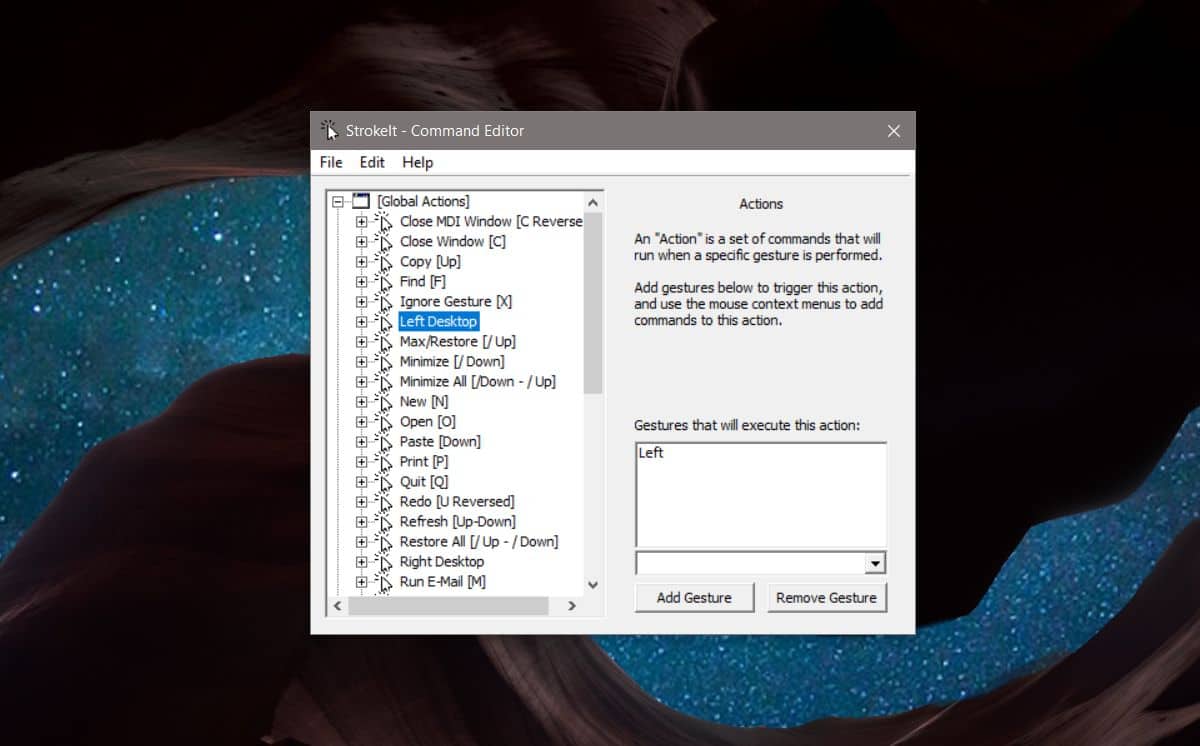
Затим кликните десну типку миша на радњу и одаберите „НовоКоманда “из контекстног менија. Отворите падајући избор са десне стране и изаберите „Кључеви - Хоткеи“. Кликните унутар поља Хоткеи и извршите пречицу на тастатури која вас пребацује на радну површину са леве стране која је Вин + Цтрл + Лева стрелица.
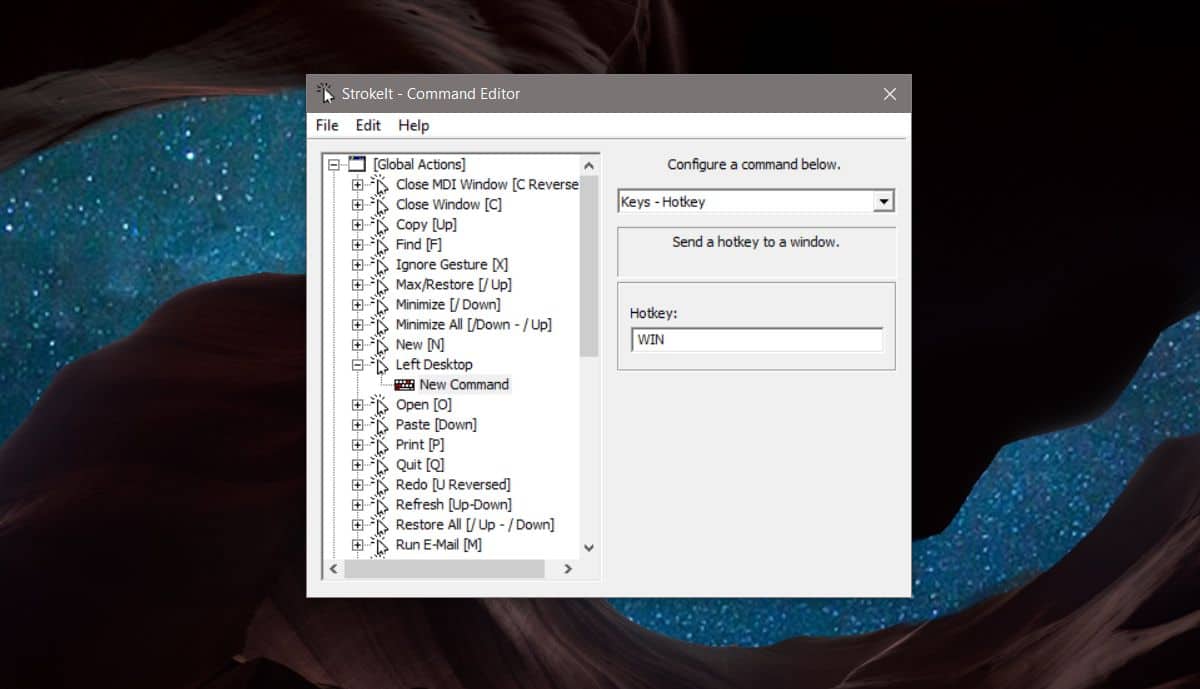
Након што завршите, поновите горе наведено и направитенова акција за прелазак на радну површину са десне стране. Очигледно ћете морати да му дате неко друго име, нпр. Ригхт Десктоп. Под гестама изаберите десну гесту, а на хитној типки ћете извршити пречицу Вин + Цтрл + Стрелица удесно.
Затворите прозор и апликација ће се смањити на системску траку.
Извођење миших покрета
Да бисте извршили гесту левог миша и идите навиртуелну радну површину са леве стране, кликните и држите десни тастер миша и нацртајте хоризонталну линију на левој страни. Бићете пребачени на виртуелну радну површину са леве стране, ако је постоји.
Да бисте извршили гесту десног миша и идите навиртуалну радну површину с десне стране, кликните и држите десни гумб миша и нацртајте водоравну линију према правима. Преусмериће вас се на виртуелну радну површину са десне стране.
Можете одабрати било коју другу гесту коју ова апликација подржава иако су ове две најлакше запамтити и интуитивне су за извршење.













Коментари